Jika anda menghadapi masalah memuat turun permainan Steam, ia mungkin disebabkan oleh masalah dengan sambungan Internet anda, perisian anti-virus anda atau firewall anda. Terdapat beberapa perkara yang anda boleh cuba untuk menyelesaikan masalah.
Mula-mula, semak sambungan Internet anda. Jika anda menggunakan sambungan wayarles, cuba tukar kepada sambungan berwayar. Jika itu tidak berjaya, cuba mulakan semula penghala anda. Jika anda masih menghadapi masalah, anda boleh cuba menukar tetapan DNS anda.
Jika itu tidak menyelesaikan masalah, langkah seterusnya ialah menyemak perisian anti-virus anda. Sesetengah program anti-virus boleh mengganggu Steam. Cuba lumpuhkan sementara program anti-virus anda dan lihat sama ada itu menyelesaikan masalah. Jika ya, anda perlu menambah pengecualian untuk Steam dalam program anti-virus anda.
Akhir sekali, jika anda masih menghadapi masalah, ia mungkin disebabkan oleh tembok api anda. Cuba lumpuhkan tembok api anda buat sementara waktu dan lihat jika itu menyelesaikan masalah. Jika ia berlaku, anda perlu menambah pengecualian untuk Steam dalam tetapan tembok api anda.
Jika anda masih menghadapi masalah selepas mencuba semua perkara ini, anda boleh menghubungi sokongan Steam untuk mendapatkan bantuan.
masak untuk pasangan ialah salah satu platform permainan popular di mana anda boleh memuat turun dan memasang kedua-dua permainan percuma dan berbayar. Apabila memuat turun permainan di Steam, jika anda muat turun hang, tidak menunjukkan kemajuan atau terus dimulakan semula , anda boleh menggunakan penyelesaian yang disediakan dalam artikel ini untuk menyelesaikan masalah tersebut. Punca isu ini adalah isu rangkaian. Jika rangkaian anda tidak berfungsi dengan betul, anda akan menghadapi banyak masalah semasa memuat turun permainan daripada Steam. Selain itu, fail cache yang rosak juga boleh menyebabkan ralat tersebut.
cara membuat peta google mengelakkan tol

Muat turun wap tersekat, tidak menunjukkan kemajuan, atau terus dimulakan semula
Jika muat turun Steam berhenti, tidak menunjukkan kemajuan atau terus dimulakan semula, pembetulan berikut akan membantu anda menyelesaikan isu tersebut.
- Gunakan kabel Ethernet
- Biarkan Steam menyelesaikan proses pembetulan
- Tutup Steam sepenuhnya dan mulakan semula.
- Jeda muat turun dan mulakannya semula
- Padamkan cache muat turun
- Tukar kawasan muat turun
- Lumpuhkan dan dayakan semula penyesuai rangkaian.
- Tukar had lebar jalur atau matikan ia
- Semak ruang simpanan
- Benarkan permainan melalui tembok api
- Semak integriti fail permainan.
- Tukar kepada Steam Beta
Mari kita lihat semua pembetulan ini secara terperinci.
1] Gunakan kabel Ethernet
Sambungan internet berwayar sentiasa lebih baik daripada tanpa wayar kerana kehilangan paket yang lebih sedikit. Selain itu, anda akan mendapat kelajuan yang lebih baik dengan sambungan internet berwayar. Sambungkan komputer anda ke WiFi melalui kabel ethernet dan lihat sama ada anda boleh memuat turun permainan anda atau tidak.
2] Biarkan Steam menyelesaikan proses pembetulan
Selepas memuat turun permainan, Steam membetulkannya. Kadang-kadang nampaknya muat turun tersekat pada 100%, tetapi sebenarnya, Steam sedang pemprosesan pasca (membetulkan fail permainan). Membaiki fail permainan kadangkala boleh mengambil masa yang lama. Sesetengah pengguna yang terjejas telah melaporkan bahawa Steam sebenarnya membetulkan fail permainan tetapi menunjukkan status muat turun 100%. Tunggu sebentar dan lihat sama ada muat turun selesai atau tidak. Jika tidak, teruskan ke pembaikan seterusnya.
3] Tutup sepenuhnya Steam dan mulakan semula.
Tutup Steam sepenuhnya dan mulakan semula. Kadang-kadang masalah timbul kerana gangguan. Dalam kes sedemikian, menutup Steam dan kemudian membuka semula ia membantu. Langkah-langkah untuk perkara yang sama dijelaskan di bawah:
- Tutup Steam dengan mengklik pada pangkah di sudut kanan atas. Stim akan diminimumkan ke dulang sistem.
- Sekarang klik kanan pada ikon Steam pada bar tugas dan pilih Keluar .
- Buka Pengurus Tugas.
- Cari proses Steam di bawah Proses tab
- Klik kanan proses Steam (jika ada) dan pilih Selesai tugas .
Langkah-langkah di atas akan menutup sepenuhnya klien Steam. Sekarang buka semula dan lihat sama ada anda boleh memuat turun permainan anda atau tidak.
4] Jeda muat turun dan mulakannya semula
Ini adalah penyelesaian yang mudah. Jeda muat turun, tunggu sebentar, kemudian mulakannya semula. Helah mudah ini telah berjaya untuk sesetengah pengguna. Mungkin ini akan berkesan untuk anda juga.
penggalak ram mz
5] Padamkan cache muat turun
Mengosongkan cache muat turun mengemas kini fail Steam. Tindakan ini berguna jika anda menghadapi masalah dengan klien Steam. Memandangkan anda menghadapi masalah memuat turun ke Steam, mengosongkan fail cache muat turun boleh membantu. Langkah-langkah untuk perkara yang sama ditulis di bawah:
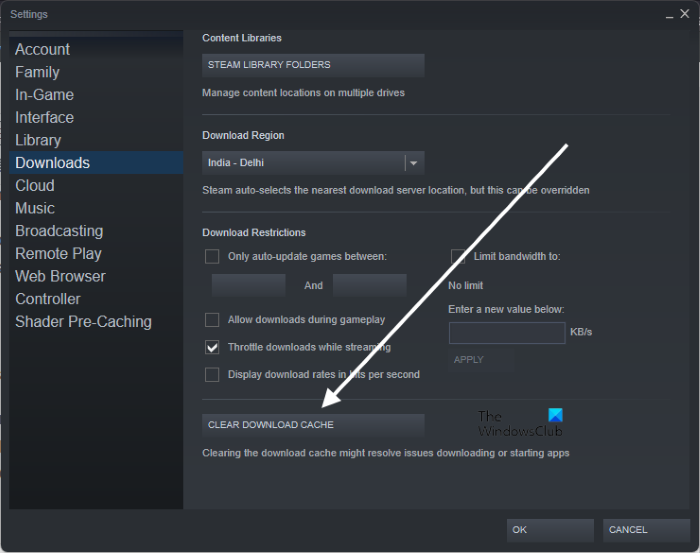
- Buka klien Steam.
- Pergi ke ' Steam > Tetapan > Muat Turun ».
- klik KOSONGKAN MUAT TURUN CACHE .
- klik BAIK dalam tetingkap pengesahan.
Selepas memadam fail cache muat turun, anda akan dilog keluar daripada Steam dan perlu log masuk semula ke Steam.
6] Tukar kawasan muat turun
Pelayan di wilayah atau negara anda juga mungkin sedang mengalami beberapa isu. Tukar kawasan muat turun dan lihat jika ia berfungsi. Anda mungkin perlu menukar lebih daripada satu kawasan muat turun untuk menyelesaikan isu ini. Menurut laporan, beralih ke rantau Singapura memberikan lebar jalur penuh untuk kebanyakan pengguna.
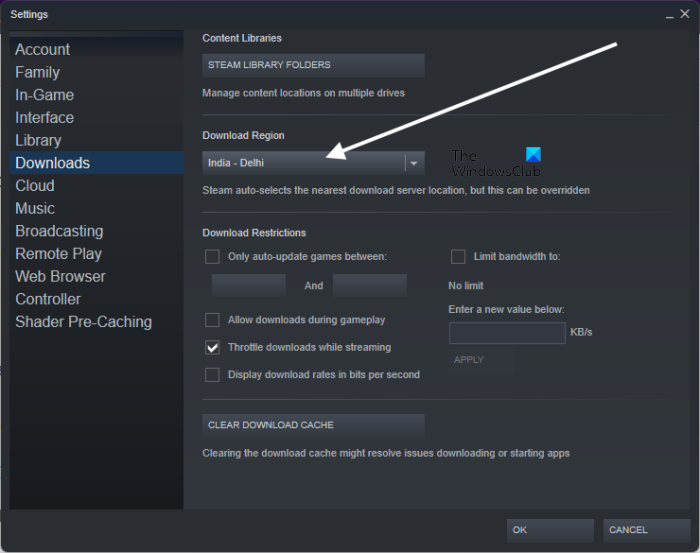
Langkah-langkah untuk menukar kawasan muat turun di Steam adalah seperti berikut:
- Buka klien Steam.
- Pergi ke ' Steam > Tetapan > Muat Turun ».
- Klik pada Muat turun wilayah senarai lungsur turun dan pilih kawasan muat turun yang berbeza.
7] Lumpuhkan dan dayakan semula penyesuai rangkaian.
Melumpuhkan penyesuai rangkaian dalam Windows 11/10 memutuskan sambungan sistem pengguna daripada Internet. Anda tidak boleh menggunakan Internet sehingga anda menghidupkannya semula. Ini adalah salah satu cara untuk memuat semula sambungan Internet pada peranti Windows 11/10 anda. Ikuti langkah-langkah yang ditulis di bawah:
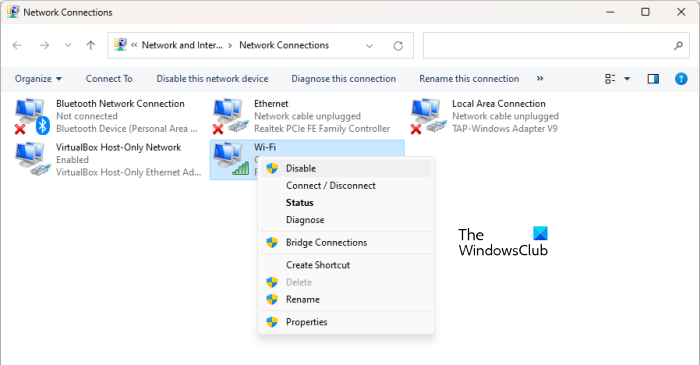
- Buka panel kawalan.
- Tukar Lihat oleh mod untuk kategori .
- Pergi ke ' Rangkaian dan Internet > Rangkaian dan Pusat Perkongsian ».
- klik Tukar tetapan penyesuai Dari sebelah kiri.
- Klik kanan WiFi anda dan pilih Melarang .
- Tunggu beberapa minit, klik kanan WiFi dan pilih hidupkan .
8] Tukar had lebar jalur atau matikannya.
Steam mempunyai ciri yang membolehkan pengguna mengehadkan lebar jalur Steam. Selepas menetapkan had, Steam tidak akan melebihi had yang ditetapkan semasa memuat turun permainan. Kadangkala memuat turun permainan besar memperlahankan kelajuan internet anda. Ciri ini berguna dalam kes sedemikian. Jika anda telah menetapkan had lebar jalur pada Steam, sama ada tingkatkannya atau lumpuhkan pilihan ini. Langkah-langkah untuk perkara yang sama ditulis di bawah:
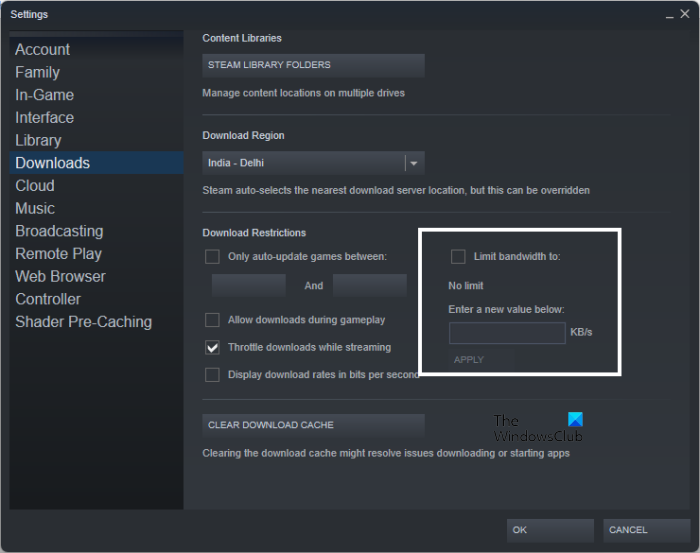
- Lancarkan klien Steam.
- Pergi ke ' Steam > Tetapan > Muat Turun ».
- Nyahtanda ' Hadkan lebar jalur kepada ” atau masukkan nilai yang lebih tinggi daripada nilai yang anda masukkan sebelum ini.
- klik MEMOHON .
- klik BAIK untuk menyimpan perubahan.
9] Semak ruang storan
Salah satu sebab yang mungkin mengapa muat turun anda berhenti atau dimulakan semula ialah kekurangan ruang cakera. Anda mesti mempunyai ruang cakera yang cukup untuk permainan dipasang. Semak ruang simpanan. Padamkan fail yang tidak diperlukan untuk mengosongkan ruang cakera. Selain memadamkan fail, terdapat beberapa tweak lain yang boleh anda lakukan untuk mengosongkan ruang cakera.
10] Benarkan permainan melalui tembok api
Jika anda menghadapi masalah memuat turun kemas kini untuk permainan, pastikan tembok api anda tidak menyekat permainan. Selain itu, tembok api juga mungkin menghalang Steam daripada mengakses Internet, yang boleh menyebabkan anda mengalami masalah rangkaian dengan Steam.
Benarkan permainan bermasalah dan Steam boleh laku melalui tembok api. dan lihat jika itu membantu. Jika anda menggunakan antivirus atau tembok api pihak ketiga, hubungi pasukan sokongan mereka untuk mengetahui caranya.
tidak dapat menetapkan firefox sebagai tetingkap penyemak imbas lalai 10
11] Sahkan integriti fail permainan.
Menyemak Integriti Fail Permainan membetulkan isu yang berlaku akibat fail permainan yang rosak di Steam. Jika masalah berterusan, kami mencadangkan anda mengesahkan integriti fail permainan anda. Langkah-langkah untuk ini ialah:
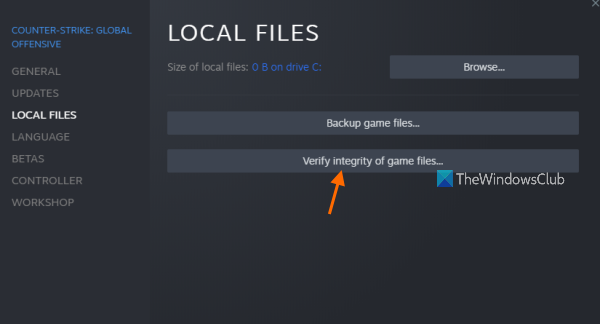
- Buka Steam.
- Pergi ke Perpustakaan dan klik kanan pada permainan anda.
- pilih Ciri-ciri .
- pilih FAIL TEMPATAN .
- klik Sahkan integriti fail permainan .
12] Tukar kepada Steam Beta.
Jika tiada pembetulan di atas menyelesaikan masalah anda, beralih kepada Steam Beta pastinya akan menyelesaikan masalah itu. Steam Beta adalah untuk pengguna yang ingin menguji ciri Steam terkini sebelum ia dikeluarkan secara rasmi. Selepas mengambil bahagian dalam Ujian Beta Steam, anda boleh menarik diri daripada Program Beta pada bila-bila masa.
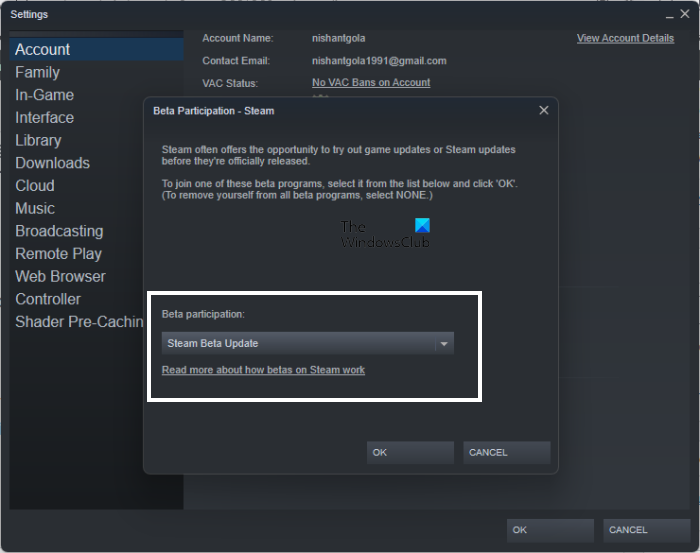
Langkah-langkah untuk menyertai Steam Beta diterangkan di bawah:
- Buka Steam.
- Pergi ke ' Steam > Tetapan > Akaun ».
- klik UBAH bawah Penyertaan dalam ujian beta bahagian.
- pilih Kemas Kini Beta Steam dalam senarai juntai bawah dan klik OK.
- Abaikan Stim.
Baca : Tidak dapat mencari instance Steam Dayz yang berfungsi .
Bagaimana untuk Mengehadkan Lebar Jalur pada Steam
Untuk mengehadkan lebar jalur pada Steam, buka Steam dan pergi ke ' Steam > Tetapan > Muat Turun 'dan hidupkan' Hadkan lebar jalur kepada ” kotak semak. Sekarang masukkan nilai dalam KB/s untuk mengehadkan lebar jalur. Apabila anda selesai, klik MEMOHON dan kemudian klik BAIK .
Muat turun had laju tidak berfungsi pada Steam
Di Steam, anda boleh mengehadkan muat turun semasa penstriman. Ini bermakna apabila anda menstrim, Steam mengehadkan kelajuan muat turun anda secara automatik. Kadang-kadang ia tidak berfungsi. Dalam kes sedemikian, anda boleh mengehadkan lebar jalur kepada nilai tertentu untuk menyelesaikan masalah.
Baca lagi : Mulakan semula wap diperlukan, kata Elden Ring .














